
Jeśli używasz Microsoft Excel za śledzenie czasu, prawdopodobnie będziesz musiał uzyskać ostateczne ceny. Możesz dodać godziny i minuty, aby zobaczyć całkowity czas spędzony lub odjąć czas rozpoczęcia i zakończenia, aby zobaczyć ilość czasu pracy.
Dodaj czasy w programie Microsoft Excel
Możesz śledzić czas, w którym spędzasz pracę nad zadaniem lub projektem. Kiedy ta praca jest kompletna, będziesz potrzebować całkowitego czasu wydanego. Niezależnie od tego, czy dla własnych rekordów lub za rozliczenie klienta możesz użyć kombinacji formuł i formatowania, aby uzyskać dokładne sumy czasowe.
Sformatuj komórki przez wiele godzin i minut
Należy zauważyć, że będziemy stosować strukturę H: mm, aby pozostać zgodny z mroczystymi czasami godzin i minutami. Podczas gdy Excel powinien rozpoznać to po wprowadzeniu danych, możesz się go upewnić, formatując komórki.
Wybierz komórki. Zawierając swoje wpisy i kliknij prawym przyciskiem myszy i wybierz "Formatuj komórki" lub przejdź do karty głównej, kliknij "Format" w wstążce i wybierz "Format komórki".
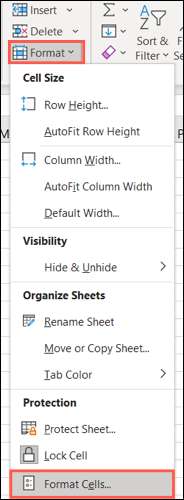
W oknie Formatów upewnij się, że jesteś na karcie Numer. Wybierz "Custom" jako kategorię. Następnie wybierz "H: mm" z listy lub wprowadź format do pola typu.

Kliknij "OK", aby zastosować format do komórek.
Dodaj czasy za pomocą formuły
Jeśli masz tylko kilka wpisów, możesz wprowadzić szybką formułę, aby dodać te godziny i minuty.
Wybierz komórkę, w której chcesz swój czas. Wprowadź następującą formułę, wymieniając odniesienia do komórki.
= F2 + F3
Naciśnij Enter, aby zastosować formułę i powinieneś zobaczyć swoje godziny i minuty dla tych wpisów.
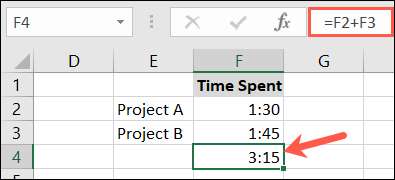
Dodaj czasy za pomocą funkcji SUM
Jeśli arkusz śledzenia czasu będzie zawierał wiele wpisów, używając Funkcja sumy jest najprostszym sposobem na wyjazd.
Wybierz komórkę na dole wpisów. Przejdź do zakładki Home i kliknij "Sum" (dawniej oznaczone "Autosum").
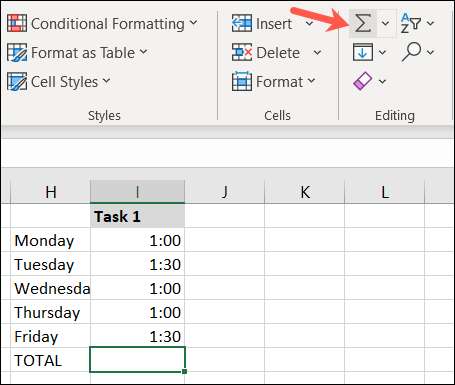
Excel powinien rozpoznać komórki, których chcesz użyć. Jeśli nie, po prostu przeciągnij przez komórki zawierające swoje czasy wypełnić formułę i naciśnij Enter.
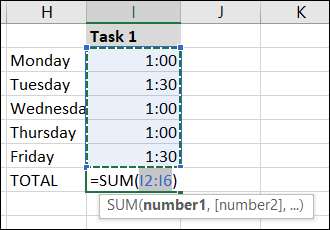
Powinieneś zobaczyć całkowitą liczbę godzin i minut do wpisów.
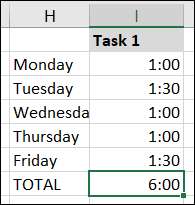
Czasy formatu za pomocą 24 godzin
Kiedy dodawasz wpisy, które używają 24 godzin, jest całkiem możliwe, że otrzymasz nieprawidłową całość. Aby tego uniknąć, możesz sformatować komórkę zawierającą wynik.
Wybierz komórkę zawierającą formułę. Albo kliknij prawym przyciskiem myszy i wybierz "Formatuj komórki" lub przejdź do Home & GT; Format & gt; Formatuj komórki.
W oknie FORMAT FIRL należy upewnić się, że wybrana jest karta numer. Wybierz "Custom" jako kategorię i wybierz "[H]: mm; @" z listy lub wprowadź format do pola typu.
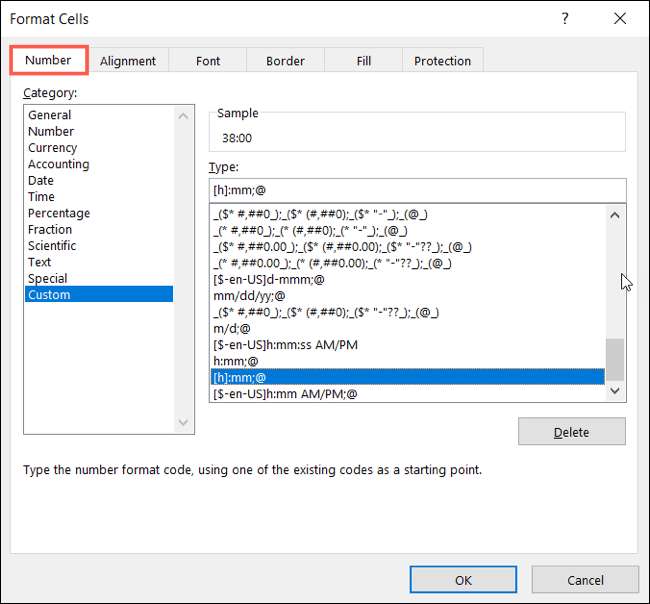
Kliknij "OK", aby zastosować format do komórki. Następnie powinieneś zobaczyć dokładne wyniki dla wpisów za pomocą 24 godzin.
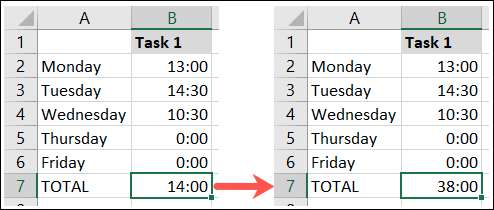
Odejmij czasy w Microsoft Excel
Kolejnym poręcznym sposobem na śledzenie czasu w Excel jest z czasami początkowych i końcowych. Może to również zastosować do projektu, a może kartę wyświetlaną do pracy. Dzięki tym krokom można określić liczbę przepracowanych godzin.
Formatuj komórki na czas
Podobnie jak podczas dodawania godzin i minut, najlepiej, aby upewnić się, że komórki do wpisów są poprawnie sformatowane. W tym przypadku sformatujesz je w miarę upływu czasu, takich jak 4:30.
Wybierz komórki zawierające swoje wpisy. Kliknij prawym przyciskiem myszy i wybierz "komórki formatu" lub przejdź do domu i GT; Format & gt; Formatuj komórki.
W oknie Format Komórki na karcie Numer wybierz "Czas" jako kategorię. Wybierz "13:30" na format godziny i minuty.
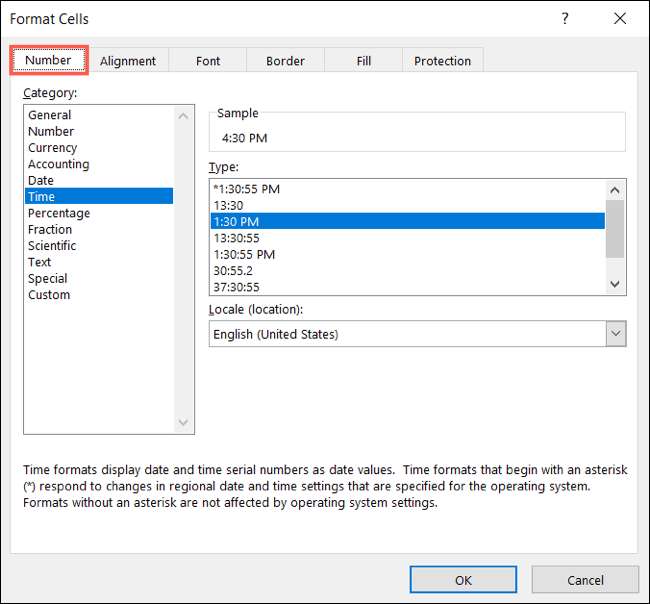
Kliknij "OK", aby zastosować format do swoich komórek.
Odejmij czasy
Wybierz komórkę, w której chcesz uzyskać wynik i wprowadź następującą formułę, zastępując odniesienia do komórki z własnymi.
= C2-B2
Naciśnij Enter, aby zastosować formułę.
Następnie może być konieczne sformatowanie komórki przez wiele godzin i minut, aby pokazać całkowity czas spędzony. Domyślnie wyniki mogą wyświetlać się jako pora dnia.
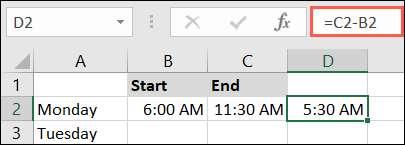
Wybierz komórkę zawierającą formułę, kliknięcie prawym przyciskiem myszy i wybierz "komórki formatu" lub przejdź do Home & GT; Format & gt; Formatuj komórki.
W oknie Format Komórki na karcie Numer wybierz "Niestandardowe" jako kategorię. Wybierz "H: mm" lub wprowadź go do pola typu i kliknij "OK".

Następnie powinieneś zobaczyć odpowiednią liczbę godzin i minut na spędzony czas.
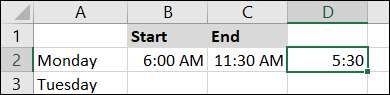
Jeśli pracujesz z datami, oprócz czasów, sprawdź naszą stronę Dodawanie lub odejmowanie dat w programie Microsoft Excel, także!







